Kui teil on kaks Wordi dokumenti ja peate neid võrdlema, siis tavaliselt avate ühe, loete selle, minimeerite, avate teise, loete seda, minimeerite ja nii edasi. Noh, see on tõesti valus, isegi protsessile mõtlemine tapab mind. Kuid see ei pea enam piinamine olema. Mis siis, kui ütleme, et saate mõlemad dokumendid korraga avada ja need ideaalselt kõrvuti joondada, et saaksite neid mõlemat korraga võrrelda ilma peavaluta? Kõlab liiga hästi, et tõsi olla? Olge siis valmis üllatuseks!
Selles artiklis käsitleme üksikasjalikult Vaata kõrvuti Wordi funktsioon, mille abil saate hõlpsalt võrrelda kahte dokumenti korraga. Lugege edasi, et saada teada, kuidas saate seda hämmastavat Wordi häkkimist juhtida.
Wordi dokumentide vaatamine ja võrdlemine
Samm 1: kui olete Wordi dokumendi avanud, klõpsake nuppu VAATA vahekaart ülemiselt lindilt.
REKLAAM
Kui teil on avatud rohkem kui üks Wordi dokument, siis all VAATA vahekaart, nupp Vaata kõrvuti ei muutu halliks. Klõpsake selle kallal.
Märge: kui avatud on ainult üks Wordi dokument, on see nupp hall.
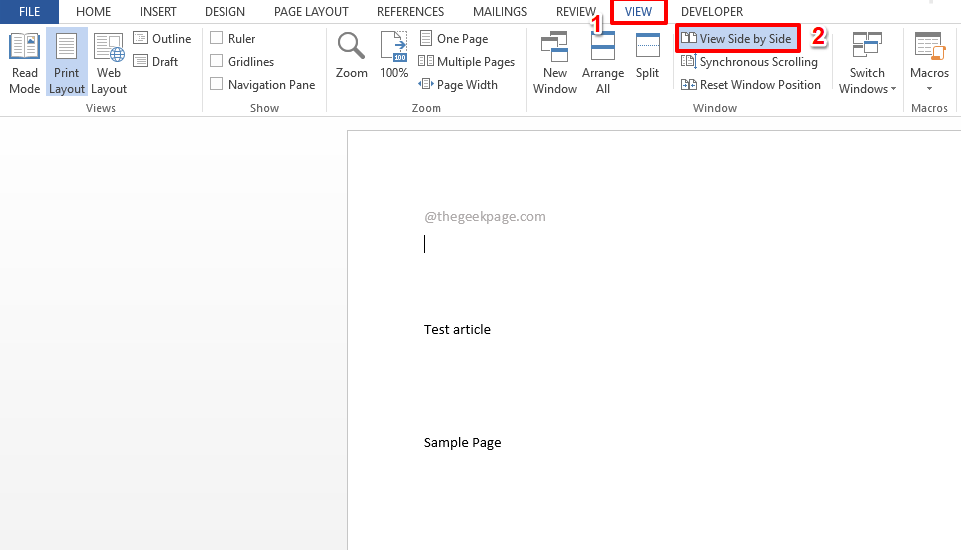
2. samm: kui avatud on ainult 2 Wordi dokumenti, kuvatakse need mõlemad kohe kõrvuti, et saaksite neid võrdlema hakata. Kuid kui avatud on rohkem kui 2 Wordi dokumenti, kuvatakse aken nimega Võrdle kõrvuti, kus sa pead vali dokument mida soovite võrrelda juba valitud dokumendiga.
Klõpsake dokumendil, mida soovite võrrelda ja seejärel vajuta nuppu Okei nuppu.
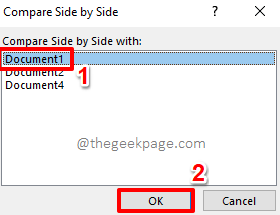
3. samm: See on kõik. Teie dokumendid on nüüd täiuslikult kõrvuti joondatud, et saaksite neid hõlpsalt võrrelda. Nüüd on aeg lõõgastuda!
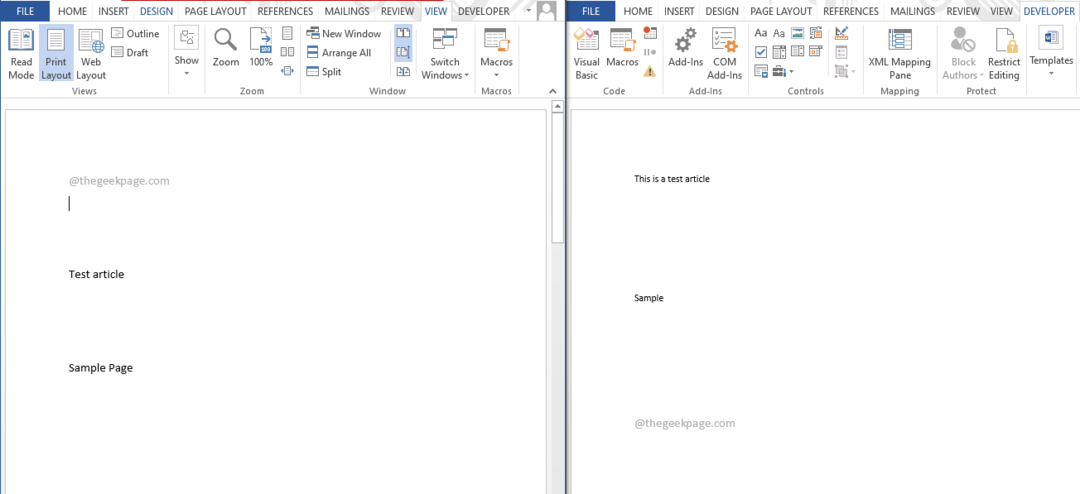
Palun rääkige meile kommentaaride jaotises, kui palju teie elu on pärast selle ülilaheda Wordi häkkimise avastamist muutunud.
Olge kursis, et saada rohkem hämmastavaid näpunäiteid, nippe ja juhiseid.
Samm 1 - Laadige alla Restoro PC Repair Tool siit
2. samm - Arvutiprobleemide automaatseks otsimiseks ja lahendamiseks klõpsake nuppu Start Scan.
